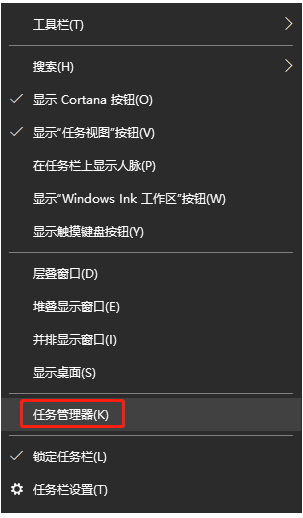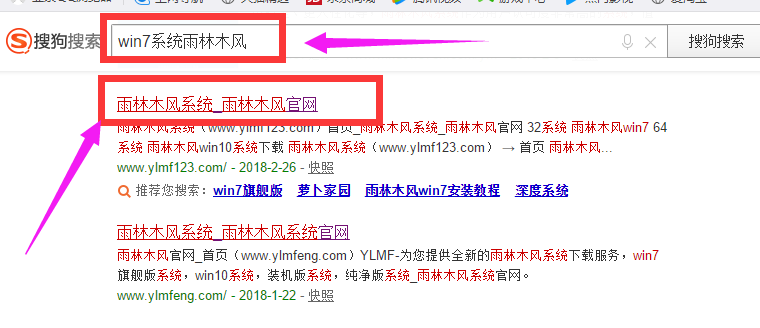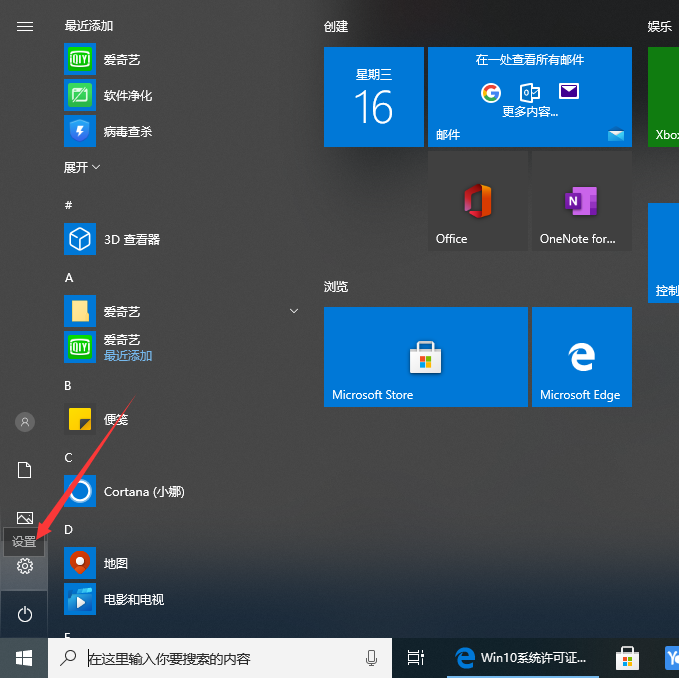- 编辑:飞飞系统
- 时间:2024-10-02
Win10专业版系统用户在日常工作中发现主文件图标突然变白。 Win10专业版系统使用越来越频繁出现的问题是常见的。那么Win10专业版文件图标变白怎么办?系统之家小编分享了这篇关于如何处理Win10专业版系统图标变白问题的文章。
方法一1、在桌面上右键新建一个“文本文档”,输入以下代码。
2. 将以下代码添加到刚刚修改的文件中。将.txt修改为.bat格式。
@回声关闭
taskkill /f /im explorer.exe
CD /d %userprofile%\AppData\Local
DEL IconCache.db /a
启动资源管理器.exe
cho执行完成

3. 以管理员身份运行刚刚保存的文件。

4、不用重启电脑就可以看到电脑图标已经恢复到原来的状态了。
方法二1. 由于图标缓存文件是隐藏文件,因此我们需要将资源管理器中的设置更改为“显示所有文件”。首先,随机打开一个文件夹。
2. 单击“查看”菜单,然后选中“隐藏项目”。

3、同时按下快捷键Win+R,在打开的运行窗口中输入%localappdata%,然后回车。
4. 在打开的文件夹中,找到Iconcache.db并将其删除。

5、在任务栏上单击鼠标右键,在弹出的菜单中单击“任务管理器”。
6、在任务管理器中找到“Windows资源管理器”,单击鼠标右键,选择“重新启动”,重建图标缓存。